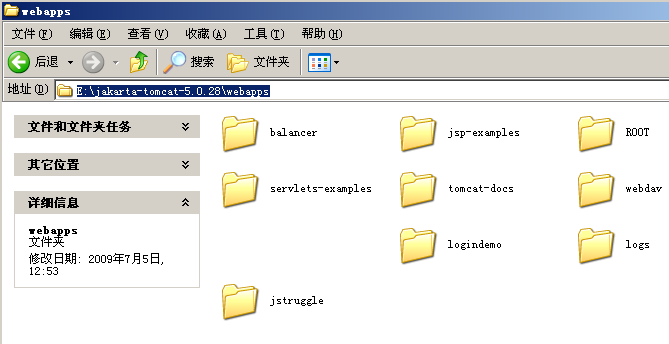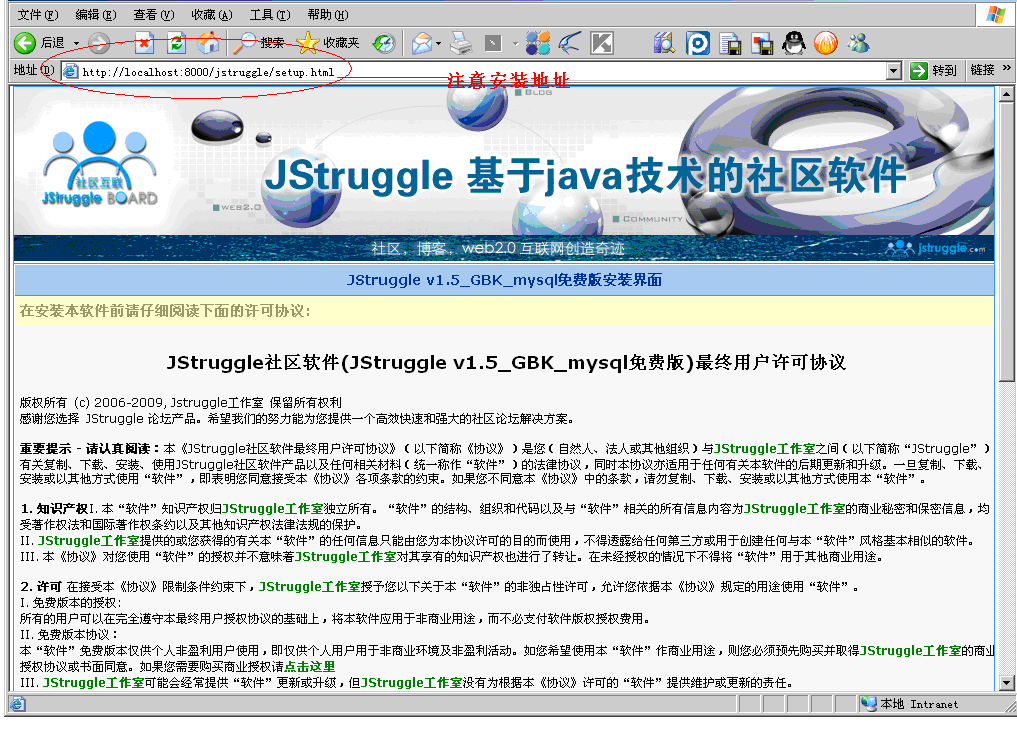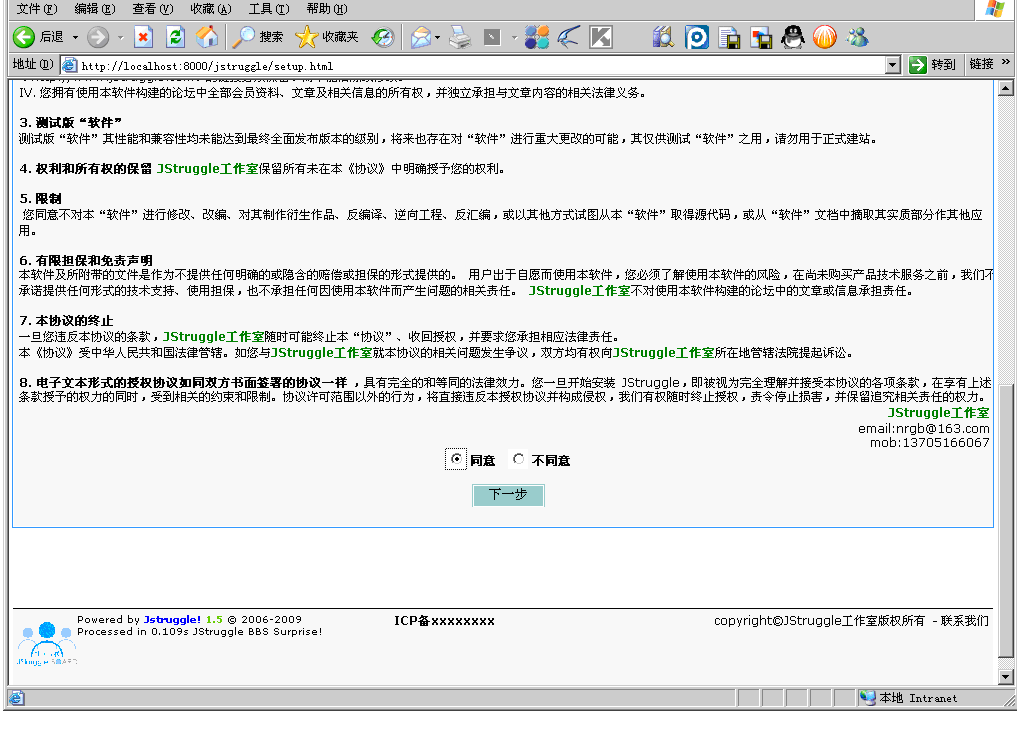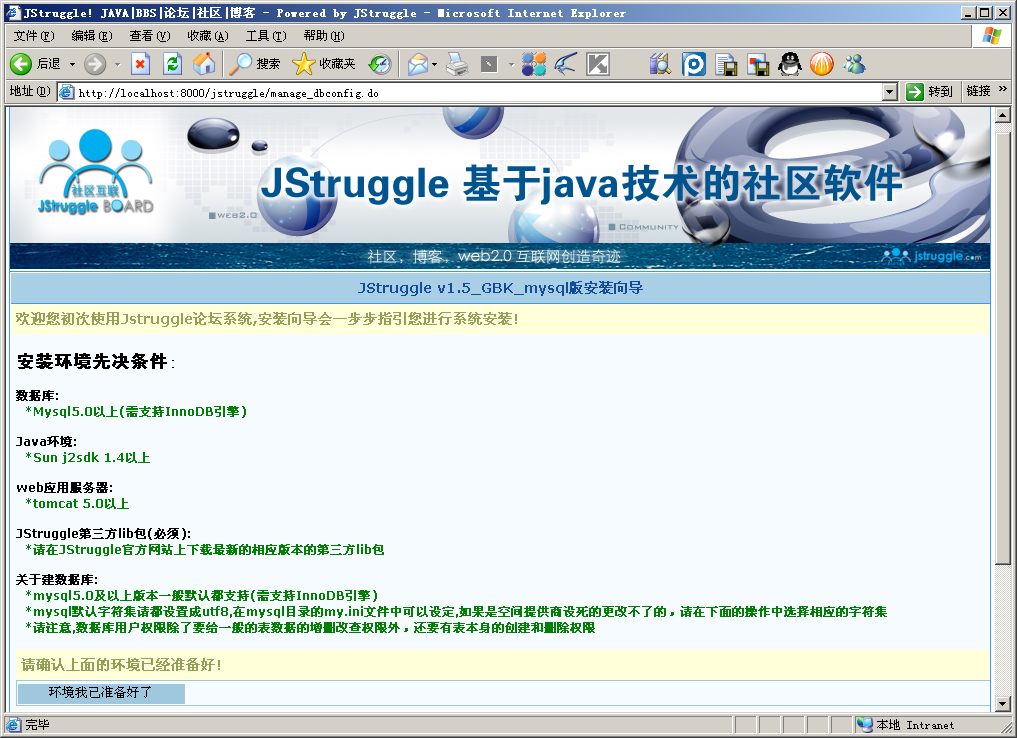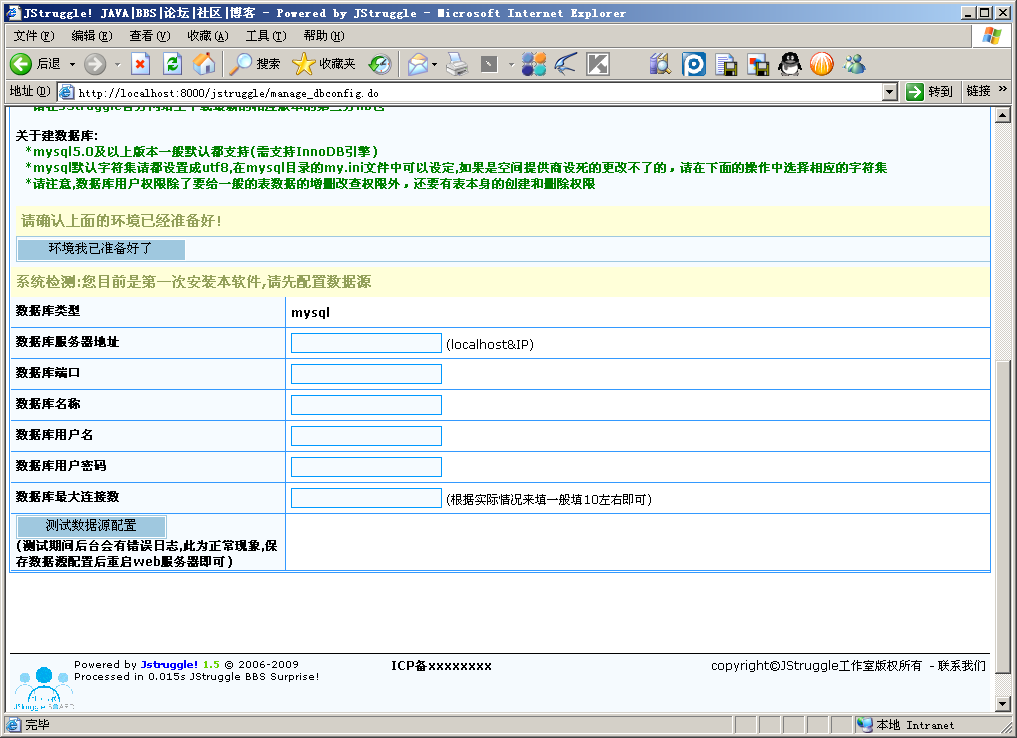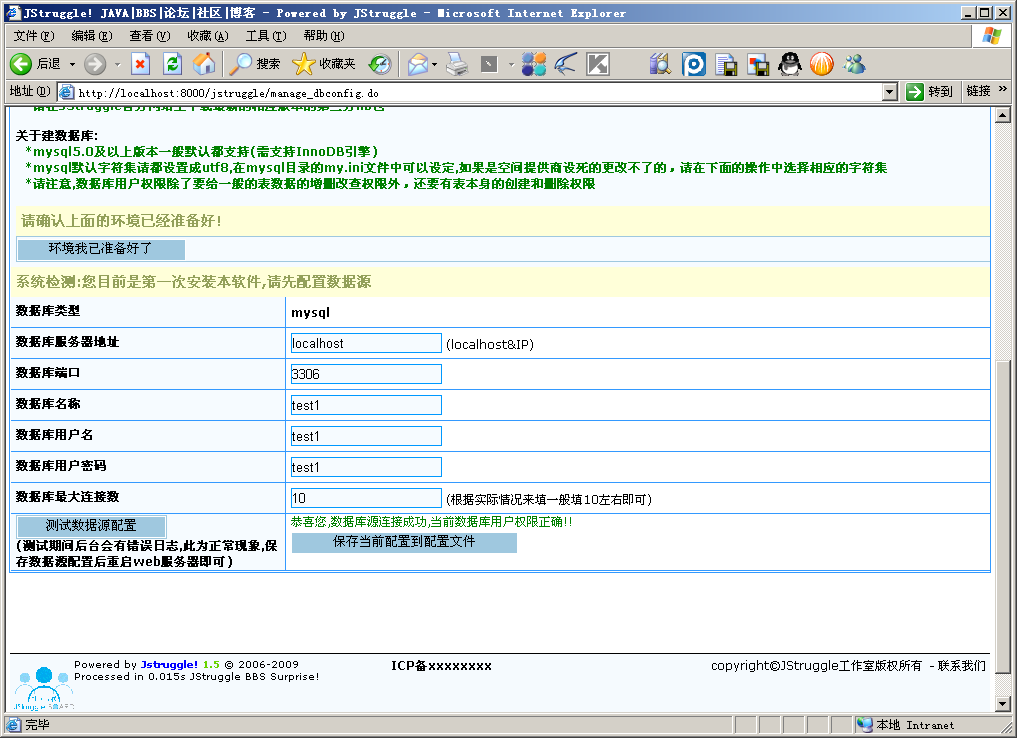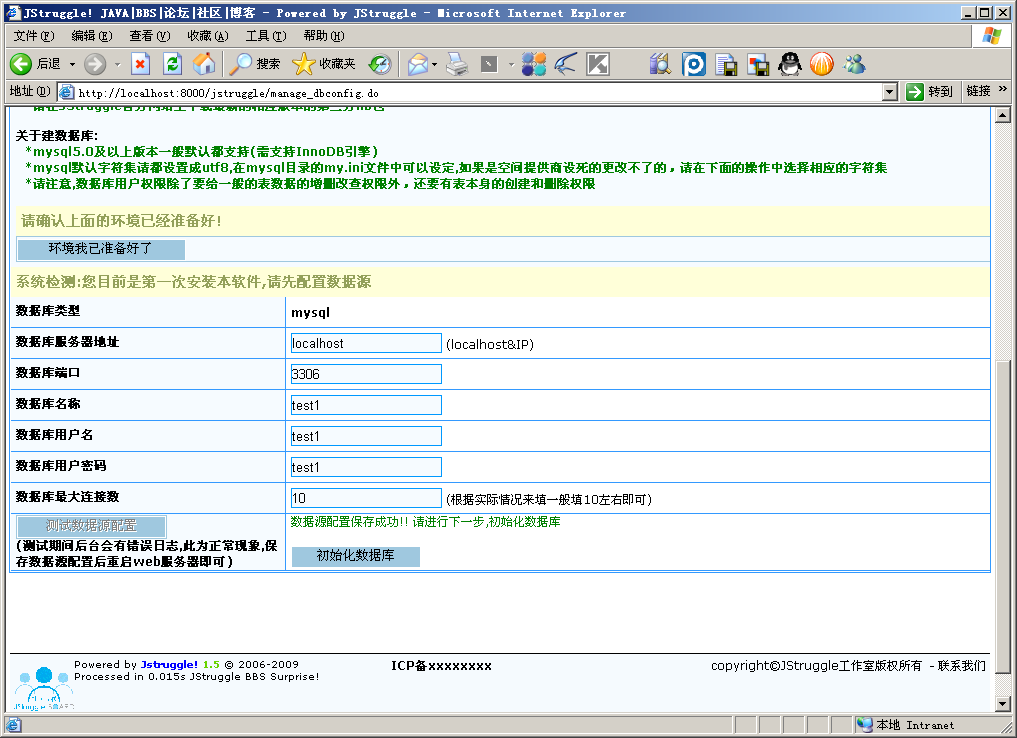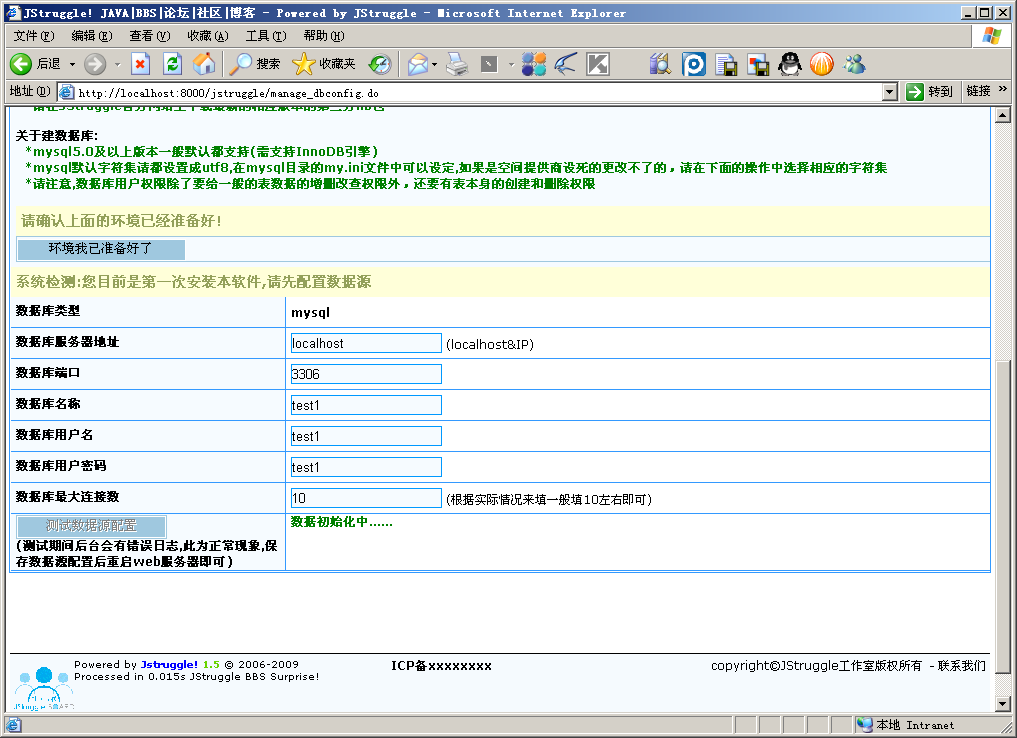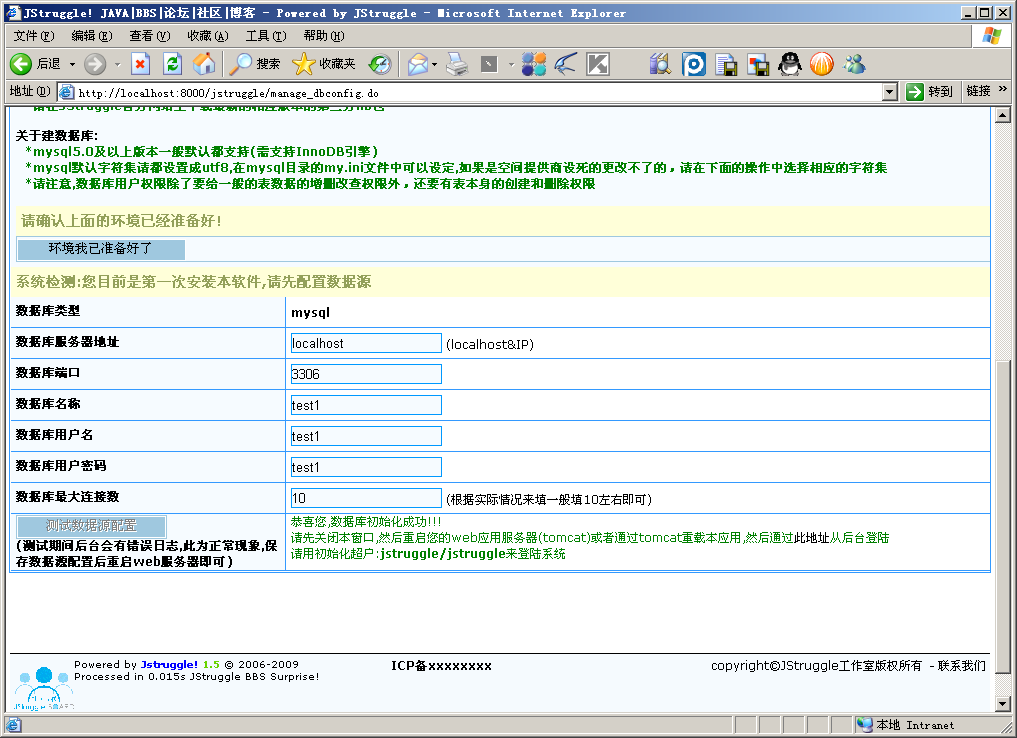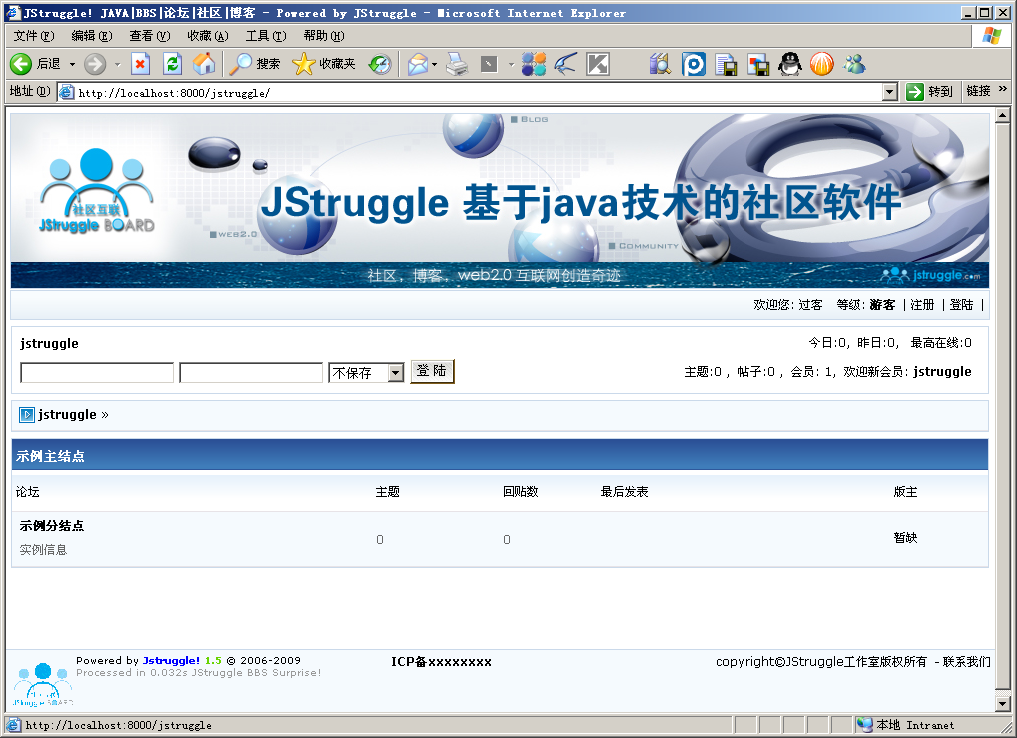JStruggle/安装
安装环境[ ]
- 操作系统要求:
由于JAVA语言是跨平台的语言所以一般只要支持JAVA虚拟机的操作系统都可以,支持Windows,Linux,Unix等
- 软件环境要求:
- JAVA JDK 1.5及以上版本
- 支持JAVA的web应用服务器 ,如Tomcat 5.0级以上版本,Resin 2.0及以上版本,等等
- HTTP应用服务器,如Apache等,(某些支持JAVA的web应用服务器已经有支持HTTP应用的功能)
- 数据库环境:
安装流程[ ]
本例以JStruggle本地安装具体操作为示例。
首先在JStruggle官方论坛www.jstruggle.com上下载最新版的JStruggle软件,下载解压后会看到"JStruggle"和"相关文档"两个文件夹,JStruggle为主程序文件夹,
然后以tomcat为例,将JStruggle考到%tomcat%/webapps目录下
启动tomcat,如果没有出现异常,请在浏览器输入本地地址http://localhost:8080/jstruggle/setup.html
如果以上地址可以成功载入,那么页面会提示一步一步的往下安装,在页面中选择同意许可即可进入下一步
下一步是安装环境提示
请注意,JDK最好是1.5版本以上,如果环境已经准备好,点击”环境我已准备好了”的按钮,进行数据源的配置和数据初始化工作
需要实现新建一个mysql的数据库,然后新建一个拥有对这个库所有权限的用户,之后按照提示填入以上的数据库链接信息,填完后点击测试数据源配置来检查数据源是否已经配置成功
如上图所示,数据源已经配置成功,然后点击”保存当前配置到配置文件”将数据库链接信息保存在配置文件中
保存数据源配置成功后,会有个”初始化数据库”的按钮,直接点击进行安装
初始化完毕后会有提示初始化成功,成功后需要重新启动应用服务器(tomcat),然后可以从http://localhost:xxxx/jstruggle/manage.html这个地址进入后台管理登陆界面,(xxxx为http端口号),默认超户为 jstruggle/jstruggle,以此超户登陆进入即可,至此已经成功安装JStruggle.
参考来源[ ]
JStruggle使用手册导航 | ||||
|---|---|---|---|---|
|